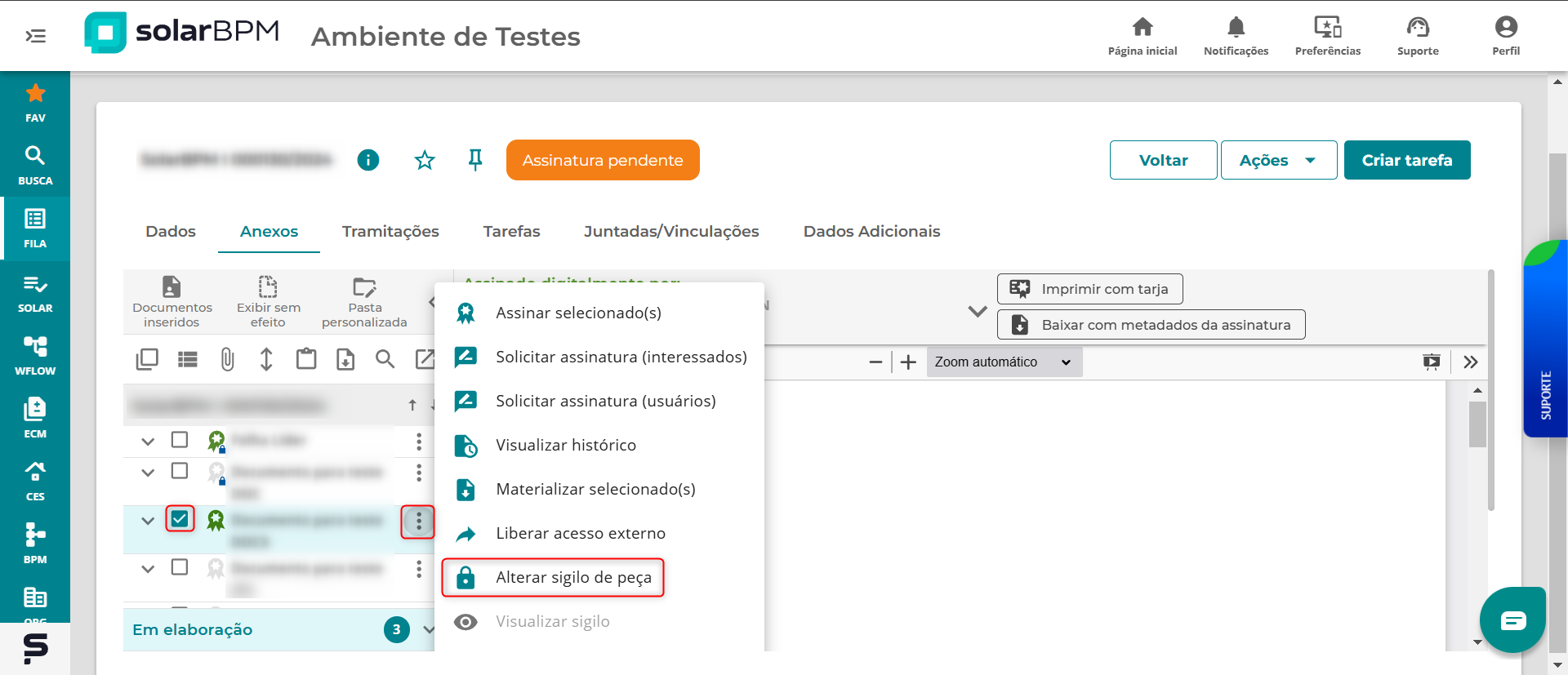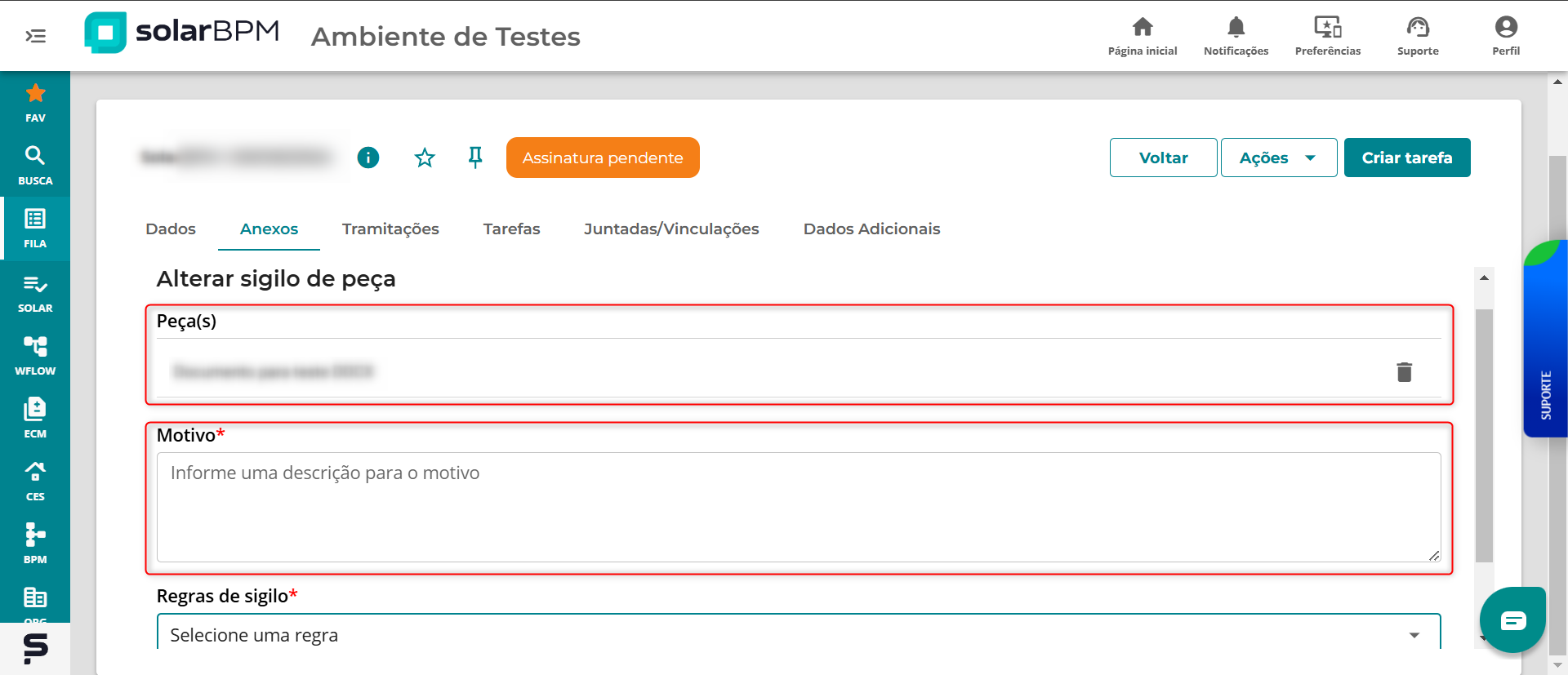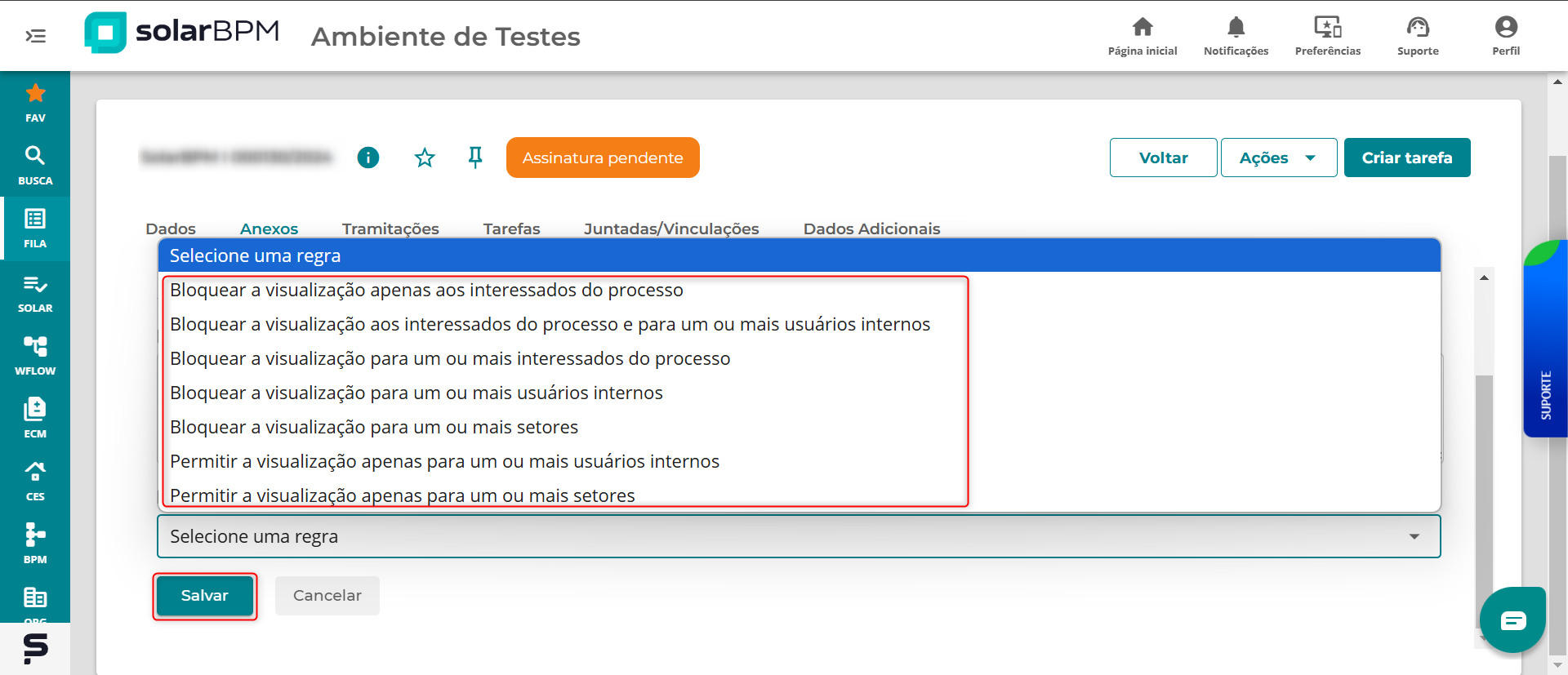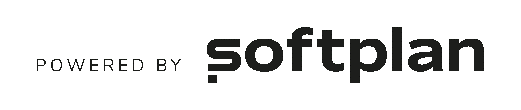Como configurar sigilo de peças já publicadas na pasta digital?
🕗Tempo de leitura: 5 min.
Para configurar sigilo de peças já publicadas, siga o passo a passo abaixo:
Passo 1: após abrir o processo em questão, selecione o(s) anexo(s) desejado(s), clique no ícone de “3 pontos” (ao lado da indicação de arquivos selecionados) e, em seguida, escolha a opção ‘Alterar sigilo de peça’.
❗As peças que já possuem sigilo são sinalizadas com ícone de “cadeado” azul do lado, usuários que não estiverem incluídos na regra de sigilo desta peça deverão visualizá-lo.
❗Para usuários que não estiverem incluídos na regra de sigilo destas peças, não será possível clicar no ícone para visualizar dados do documento.
❗Ao clicar sobre uma peça que possui sigilo, na qual o usuário não esteja incluído nas regras, o conteúdo desta peça deverá ser oculto e uma tarja ‘Restrito’ é exibida. A peça continua sendo contada na numeração normalmente, mesmo que seja restrita. A barra de assinaturas não é exibida, bem como os botões ‘imprimir’, ‘imprimir com tarja’ e ‘baixar com metadados da assinatura’.
Passo 2: na tela de configuração, no campo ‘Peça(s)’ é possível excluir a(s) peça(s) selecionada(s) clicando no ícone de “lixeira” ao lado do documento. Em seguida, informe o motivo da configuração no campo ‘Motivo’.
Passo 3: por fim, selecione a regra de sigilo no campo ‘Regras de sigilo’ e clique em ‘Salvar’ para efetivar a ação.
❗ A primeira regra listada, só estará disponível no dropdown caso uma ou mais peças selecionadas já possuam uma regra de sigilo.
❗Ao selecionar a terceira, quinta e sétima regra, uma grid é disponibilizada para configurar quais usuários internos serão incluídos nas respectivas regras. Nessa grid é possível consultar usuários, excluir, limpar, visualizar a quantidade de registros da grid, definir a quantidade de linhas por páginas da grid e alternar entre as páginas da grid.
❗Na quarta regra, uma grid é disponibilizada para configurar quais interessados serão incluídos na regra. Nessa grid é possível consultar interessados, excluir, limpar, visualizar a quantidade de registros da grid, definir a quantidade de linhas por páginas da grid e alternar entre as páginas da grid.
❗Na sexta ou sétima regra, uma grid é disponibilizada para configurar quais setores/unidades serão incluídos nas respectivas regras. Nessa grid é possível consultar setores/unidades, excluir, limpar, visualizar a quantidade de registros da grid, definir a quantidade de linhas por páginas da grid e alternar entre as páginas da grid.
❗Usuários que tiveram a assinatura solicitada só poderão visualizar a peça enquanto estiverem incluídos na regra atual dela. Se a regra de sigilo for alterada e eles não estiverem mais incluídos, mesmo com solicitação pendente, não poderão visualizar o nome e o conteúdo.
❗As solicitações de assinatura deverão permanecer na fila de assinaturas dos usuários solicitados, mas com o nome e o conteúdo devidamente restritos.
❗Caso seja alterado o sigilo de uma ou mais peças que possuam uma solicitação de assinatura (interessados) pendente e o interessado não esteja incluído nas regras, ele deverá poder continuar visualizando a peça e assiná-la normalmente.
❗Caso seja alterado o sigilo de uma ou mais peças que tiveram seu acesso externo liberado e o interessado não esteja incluído nas regras, ele deverá poder continuar visualizando a peça normalmente até que o prazo de liberação seja expirado.
❗As ações ‘Visualizar sigilo de peça’, ‘Reordenar’ e ‘Abrir pesquisa’ estão sempre habilitadas.
❗Para as ações em lote, é necessário possuir permissão de acesso à todas as peças selecionadas, caso não tenha permissão em pelo menos uma delas, a ação em lote será desabilitada (exceto a ação de ‘Visualizar sigilo’ que está habilitada sempre).
❗Na ação da materialização, caso sejam selecionadas múltiplas peças e todas possuam sigilo, a ação é desabilitada, a menos que você tenha acesso às peças, caso sejam selecionadas múltiplas peças e pelo menos uma delas não possua sigilo, a ação é habilitada e as peças deverão ser materializadas normalmente, mas as peças sigilosas deverão ser materializadas com a tarja ‘Restrito’, inclusive as que estiverem com as tarjas de assinatura (estas peças não deverão exibir a numeração na materialização).
Pronto, agora você já sabe como configurar sigilo de peças já publicadas na pasta digital.
Conteúdo publicado em fevereiro de 2025.